
İçerik
Bu makalede: WindowsMacintosh
Bir bilgisayara oyun veya yazılım yüklemek bazen çok acı vericidir. İşte işinizi kolaylaştırmak için bazı çözümler.
aşamaları
-
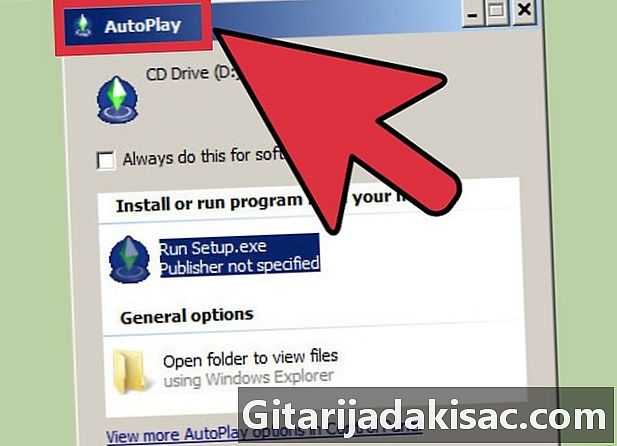
CD veya DVD'yi bilgisayarınızın sürücüsüne yerleştirin. Bu, otomatik olarak bir disk takıldığını otomatik olarak algılar ve ekranda bir pencere açar. 30 saniye sürebilir. Bu arada, oynatıcıdaki disk dönüşünü duymalısınız. -

Uygulamayı manuel olarak bulun. 30 saniye sonra hiçbir şey olmazsa, ana sabit sürücünüzün penceresini açın (genellikle masaüstünün sağ üst köşesinde bulunur) ve altında oyununuzun adını gösteren bir simge arayın. -

Oyun Beni Oku ile gelirse, önce belgeyi okuyun. Kurulum hakkında önemli bilgiler içerebilir. -

Oyunu yükle Muhtemelen bir kurulum programı olacaktır. Eğer öyleyse, üzerine çift tıklayın ve talimatları izleyin. DVD, ayrıca oyun klasörünü ve Uygulamalar klasörünü gösteren bir oku da görüntüleyebilir. Bu durumda, klasörü görüntülenen Uygulamalar klasöründen simgeye sürüklemeniz yeterlidir. Oyun bu klasöre kopyalanacaktır. -

Her zaman iyi baskıyı okuyun. Oyuna bir kurulum programı eşlik ediyorsa ve bu arada, telif hakları, adalet hakkında daha fazla şey öğrenerek ve geliştiricinin adınızı üçüncü şahıslara ifşa etmemeye söz vermesi ya da geliştiricinin adınızı üçüncü şahıslara ifşa etmemesi sözünü vermesi durumunda geliştirici atfedilen, bu nedenle kullanım şartlarını ve size sunulan diğer yasal belgeleri okuyun. Değilse, ekrandaki talimatları izleyin ve istediğiniz her şeyi kabul edin.
Yöntem 1 Windows
-
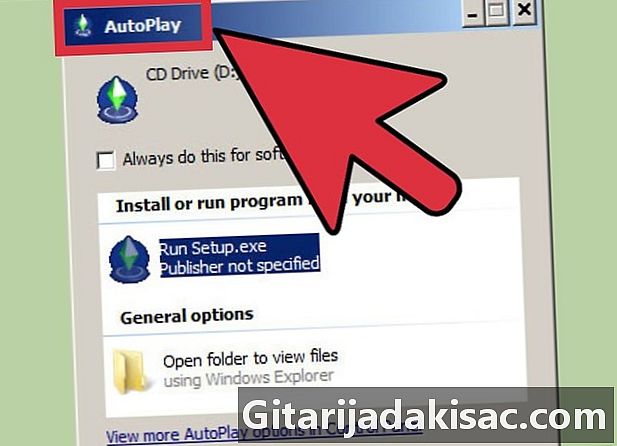
CD veya DVD'yi bilgisayarınızın sürücüsüne yerleştirin. Bu, otomatik olarak bir disk takıldığını otomatik olarak algılar ve ekranda bir pencere açar. 30 saniye sürebilir. Bu arada, oynatıcıdaki disk dönüşünü duymalısınız. -

Uygulamayı manuel olarak bulun. 30 saniye sonra hiçbir şey olmazsa, "Bilgisayarım" penceresini açın ve oyununuzun adının göründüğü bir simgeye bakın.- Görmüyorsanız, "taşınabilir medya" veya "yerel disk" simgesine tıklayın ve klasörü açın.
-
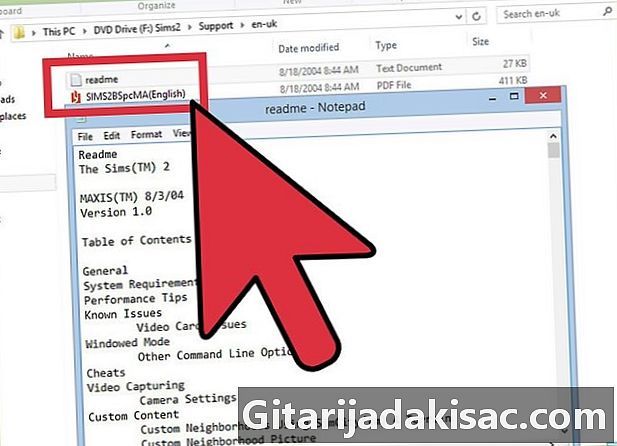
Oyun Beni Oku ile gelirse, önce belgeyi okuyun. Kurulum hakkında önemli bilgiler içerebilir. -

Kur'a tıklayın. Yazılımı bulup herhangi birini okuduğunuzda, beni okuyun, oyuna veya yükleyiciye çift tıklayın ve ekrandaki talimatları izleyin. -
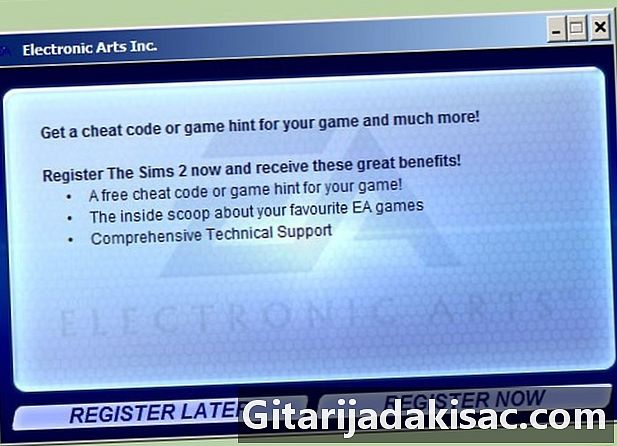
Her zaman iyi baskıyı okuyun. Geliştiricinin adınızı üçüncü şahıslara ifşa etmemesi konusundaki telif hakları, adalet ve sözler hakkında daha fazla bilgi edinmek istiyorsanız veya geliştiricinin hangi hakların verildiğini bilmenin önemli olduğunu düşünüyorsanız, kullanım koşullarını ve diğer şartları okuyunuz. size sunulan yasal belge. Aksi takdirde, ekrandaki talimatları izleyin ve sizden istenen her şeyi kabul edin. -
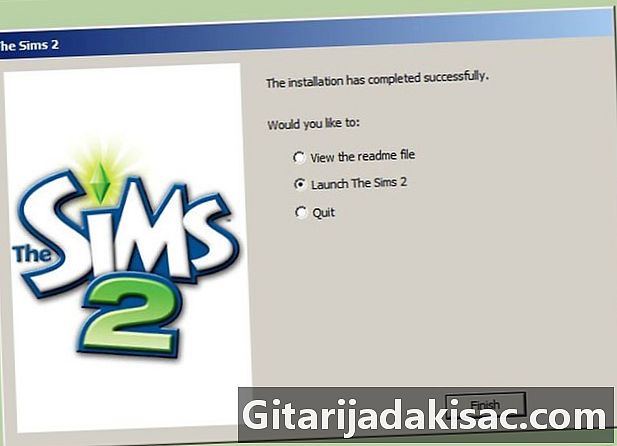
Bilgisayar programı yüklerken bekleyin. Bu, oyunun karmaşıklığına ve kurulumunuzun hızına bağlı olarak hızlı veya zaman alıcı olabilir. -

Oyuna başla İyi eğlenceler!
Yöntem 2 Macintosh
-
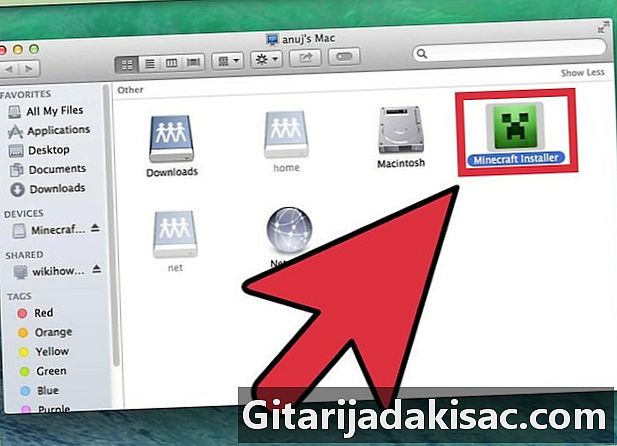
CD veya DVD'yi Mac'inizin sürücüsüne yerleştirin. Bu, otomatik olarak bir disk takıldığını otomatik olarak algılar ve ekranda bir pencere açar. 30 saniye sürebilir. Bu arada, oynatıcıdaki disk dönüşünü duymalısınız. -

Uygulamayı manuel olarak bulun. 30 saniye sonra hiçbir şey olmazsa, ana sabit sürücünüzün penceresini açın (genellikle masaüstünün sağ üst köşesinde bulunur) ve oyununuzun adını belirten bir simge arayın. -
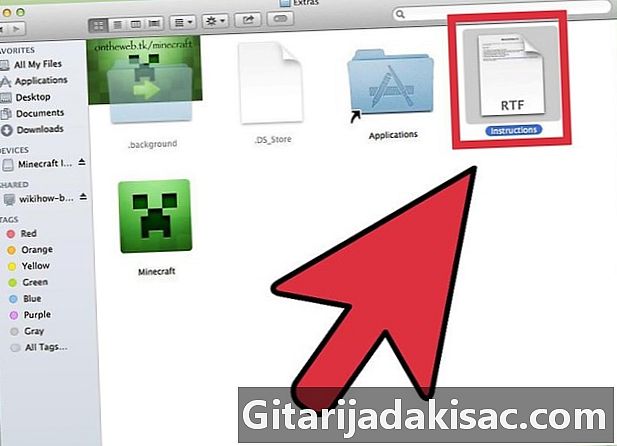
Oyun Beni Oku ile gelirse, önce belgeyi okuyun. Kurulum hakkında önemli bilgiler içerebilir. -
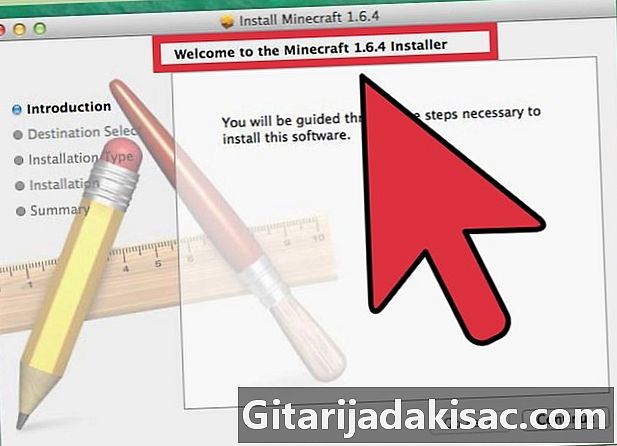
Oyunu yükle Muhtemelen bir kurulum programı olacaktır. Eğer öyleyse, üzerine çift tıklayın ve ekrandaki talimatları izleyin.- DVD, ayrıca oyun klasörünü ve Uygulamalar klasörünü gösteren bir oku da görüntüleyebilir. Bu durumda, oyun klasörünü beliren Uygulamalar klasöründeki simgeye sürüklemeniz yeterlidir. Oyun klasöre kopyalanacaktır.
-

Her zaman iyi baskıyı okuyun. Oyuna bir kurulum programı eşlik ediyorsa ve bu arada, telif hakları, adalet hakkında daha fazla şey öğrenerek ve geliştiricinin adınızı üçüncü şahıslara ifşa etmemeye söz vermesi ya da geliştiricinin adınızı üçüncü şahıslara ifşa etmemesi sözünü vermesi durumunda geliştirici atfedilen, bu nedenle kullanım şartlarını ve size sunulan diğer yasal belgeleri okuyun. Aksi takdirde, ekrandaki talimatları izleyin ve sizden istenen her şeyi kabul edin.- Oyunu Uygulamalar klasöründeki simgeyi sürükleyerek yüklediyseniz, oyunu ilk defa oynayabilmeniz için önce kullanım koşullarını kabul etmeniz gerekecektir.
-
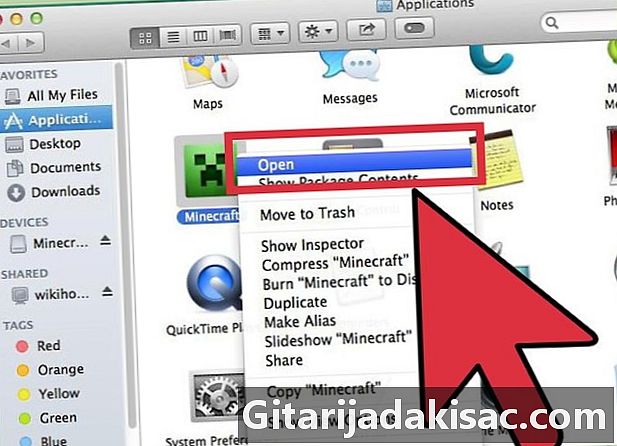
Oyuna başla Bir seferde birkaç saat oynamayı düşünüyorsanız, iyi bir şekilde anlaşılmayı unutmayın.